没有合适的资源?快使用搜索试试~ 我知道了~
首页使用Silverlight Toolkit绘制图表
使用Silverlight Toolkit绘制图表
使用Silverlight Toolkit绘制图表 使用Silverlight Toolkit绘制图表 使用Silverlight Toolkit绘制图表 使用Silverlight Toolkit绘制图表使用Silverlight Toolkit绘制图表
资源详情
资源评论
资源推荐
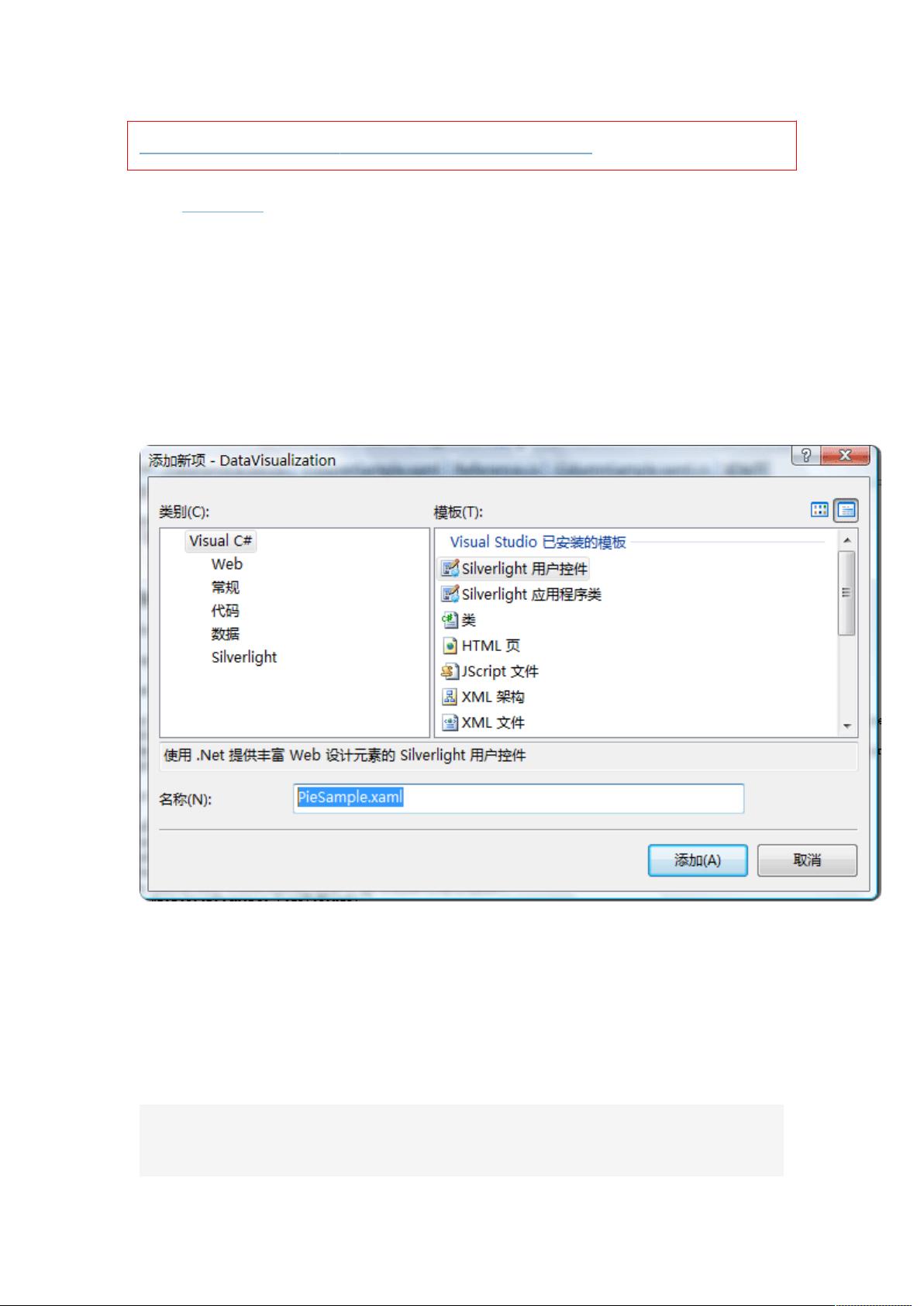
使用
Silverlight Toolkit
绘制图表 ( 下 )-- 饼图 , 折线图 , 散点图
在上一篇文章中,介绍了如何使用 Silverlight Toolkit 提供的 Chart 控件绘制柱状图
(Column,Bar),今天会继续
使用上文中所创建的代码,我们只要做很少的修改就可以让柱状图显示变成饼图,折线图或
散点图。
好了,开始今天的正文。
首先,我们要新创建一个饼图的"Silverlight 控件",并将其命名为:
PieSample.xaml
然后我们拷贝相应的 ColumnSample.xaml,ColumnSample.xaml.cs 中的相应代
码到: PieSample.xaml 和 Pie-
Sample.xaml.cs 文件中。接着我们修改 PieSample.xaml.cs 文件中的
dataServiceClient_GetEmployeeListCompleted
方法,修改后的结果如下:
voiddataServiceClient_GetEmployeeListCompleted(objectsender,GetEmp
loyeeListCompletedEventArgse)
{
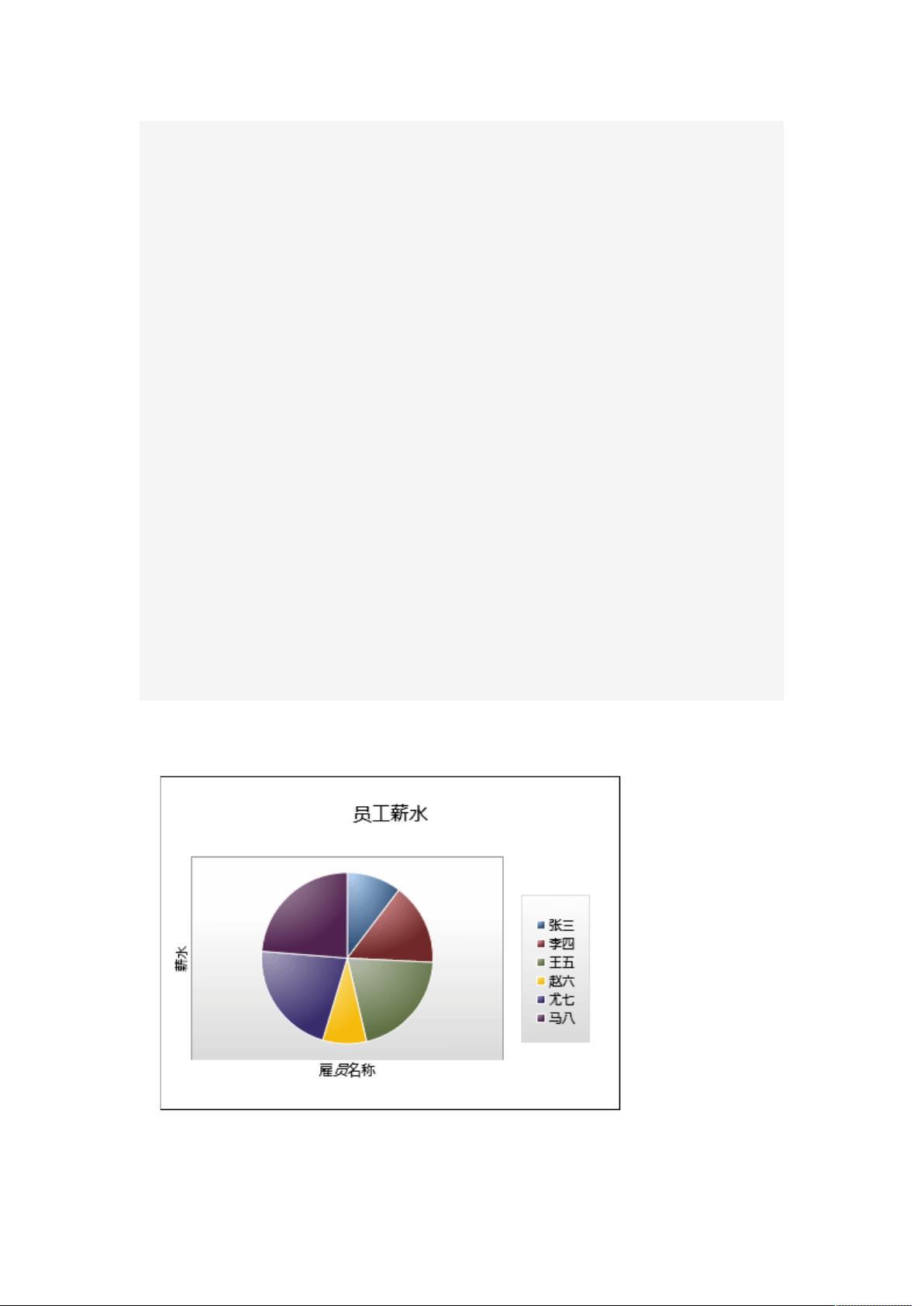
ObservableCollection<EmployeeInfo>employeeList=e.Result;
Action<Chart>chartModifier=(chart)=>
{
AxisdateAxis=newAxis{Orientation=AxisOrientation.Hori
zontal,Title="雇员名称",FontStyle=FontStyles.Normal,FontSize=
12f,ShowGridLines=true};
EmployeeChart.Axes.Add(dateAxis);
AxisvalueAxis=newAxis{Orientation=AxisOrientation.Ver
tical,Title="薪水",Minimum=-1000,Maximum=3000,ShowGridLines
=true};
EmployeeChart.Axes.Add(valueAxis);
};
chartModifier(EmployeeChart);
PieSeriesseries=newPieSeries();
series.ItemsSource=employeeList;
series.IndependentValueBinding=newSystem.Windows.Data.Binding(
"EmployeeName");
series.DependentValueBinding=newSystem.Windows.Data.Binding("S
alary");
series.AnimationSequence=AnimationSequence.LastToFirst;
EmployeeChart.Series.Add(series);
}
现在,我们运行一下这个 DEMO,看一下效果:
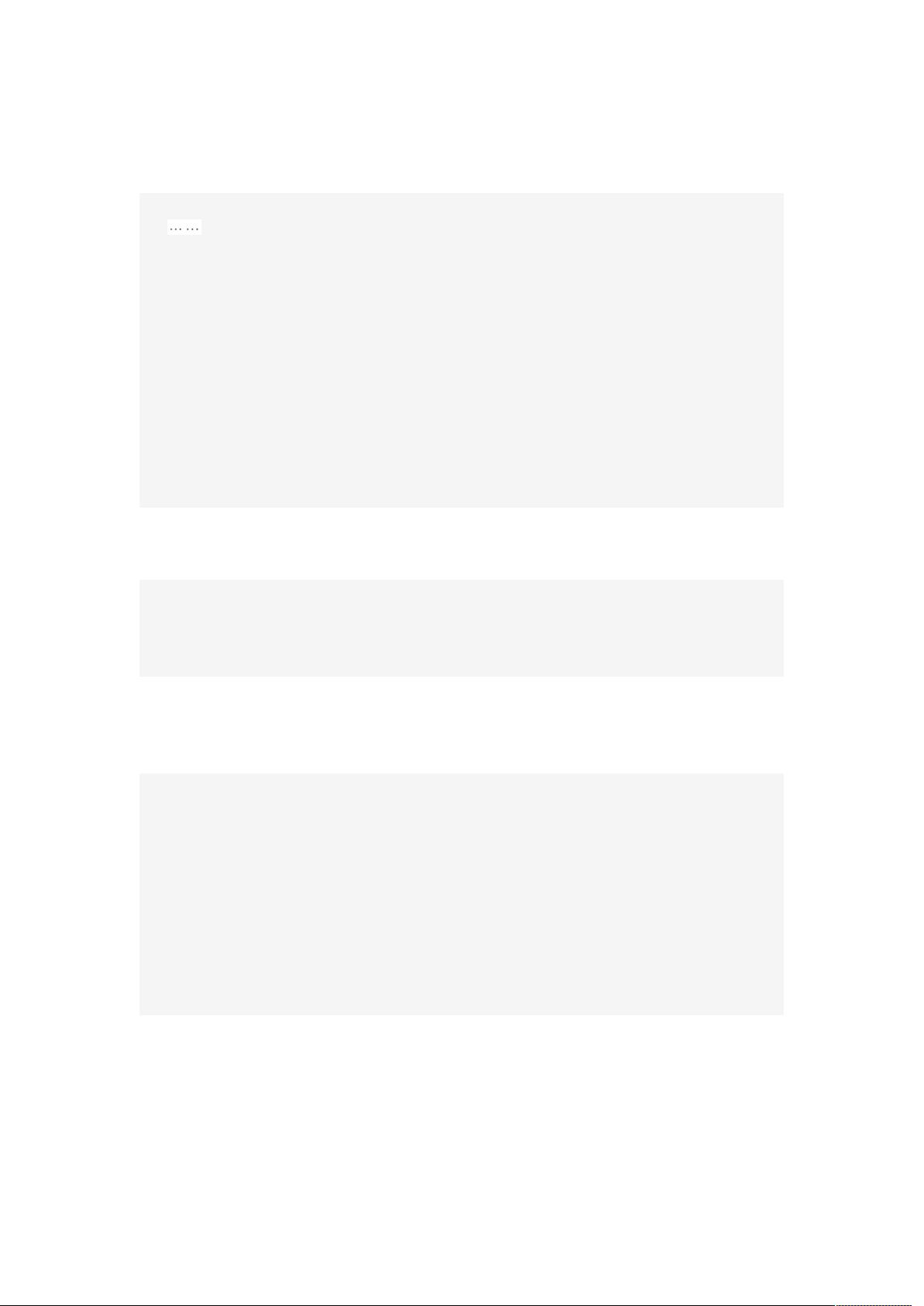
当然如果大家对 Chart 控件中的数据显示颜色不满意,也可以按我们自己的想法“自定
义颜色”,比如我们在
Xaml 中定义下面的类型
<UserControl.Resources>
<samples:StylePalettex:Key="ColorCustomStyle">
<StyleTargetType="Control">
<SetterProperty="Background"Value="Yellow"/>
<SetterProperty="BorderBrush"Value="Black"/>
</Style>
<StyleTargetType="Control">
<SetterProperty="Background"Value="Purple"/>
<SetterProperty="BorderBrush"Value="Black"/>
</Style>
</samples:StylePalette>
</UserControl.Resources>
注意:StylePalette 类型声明如下:
publicpartialclassStylePalette:Collection<Style>
{
publicStylePalette(){}
}
这样,当我们就可以在 cs 文件中使用该样式信息了,如下:
PieSeriesseries=newPieSeries();
series.ItemsSource=employeeList;
series.IndependentValueBinding=newSystem.Windows.Data.Binding("Emp
loyeeName");
series.DependentValueBinding=newSystem.Windows.Data.Binding("Salar
y");
//绑定了该样式
series.StylePalette=this.Resources["ColorCustomStyle"]asCollectio
n<Style>;
series.AnimationSequence=AnimationSequence.LastToFirst;
现在我们再看一下其运行效果:
剩余13页未读,继续阅读
boyoung18
- 粉丝: 6
- 资源: 40
上传资源 快速赚钱
 我的内容管理
收起
我的内容管理
收起
 我的资源
快来上传第一个资源
我的资源
快来上传第一个资源
 我的收益 登录查看自己的收益
我的收益 登录查看自己的收益 我的积分
登录查看自己的积分
我的积分
登录查看自己的积分
 我的C币
登录后查看C币余额
我的C币
登录后查看C币余额
 我的收藏
我的收藏  我的下载
我的下载  下载帮助
下载帮助

会员权益专享
最新资源
- 27页智慧街道信息化建设综合解决方案.pptx
- 计算机二级Ms-Office选择题汇总.doc
- 单链表的插入和删除实验报告 (2).docx
- 单链表的插入和删除实验报告.pdf
- 物联网智能终端项目设备管理方案.pdf
- 如何打造品牌的模式.doc
- 样式控制与页面布局.pdf
- 武汉理工Java实验报告(二).docx
- 2021线上新品消费趋势报告.pdf
- 第3章 Matlab中的矩阵及其运算.docx
- 基于Web的人力资源管理系统的必要性和可行性.doc
- 基于一阶倒立摆的matlab仿真实验.doc
- 速运公司物流管理模式研究教材
- 大数据与管理.pptx
- 单片机课程设计之步进电机.doc
- 大数据与数据挖掘.pptx
资源上传下载、课程学习等过程中有任何疑问或建议,欢迎提出宝贵意见哦~我们会及时处理!
点击此处反馈



安全验证
文档复制为VIP权益,开通VIP直接复制
 信息提交成功
信息提交成功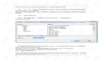
评论2